上一篇
硬件升级💡笔记本CPU更换全攻略:小鱼教您实用技巧与注意事项分享
- 问答
- 2025-08-31 15:18:48
- 5
【2025-08 最新动态】最近英特尔和AMD推出了多款针对笔记本平台的低功耗高性能处理器,像英特尔Ultra 2代和AMD锐龙8050系列都开始支持更多OEM厂商的机型自行升级,不少老型号笔记本也迎来了“第二春”💻!不过先别急着拆机——小鱼今天手把手教你如何安全又高效地更换笔记本CPU,避开那些坑爹的雷区!
🔧 第一步:确认你的笔记本CPU能不能换
不是所有笔记本都能换CPU!很多轻薄本和商务本用的是BGA封装(直接焊在主板上),根本没法更换。
✅ 可升级机型特征:
- 型号带“MXM”或“PGA”封装(多见于游戏本、工作站老型号)
- 拆开底部盖板后CPU单独带有螺丝固定座
- 官方说明书或论坛有升级案例参考(强烈建议先搜具体型号+“CPU升级”)
🚨 注意:2023年后大部分新款笔记本已采用焊接式CPU,自己升级基本无望,动手前务必确认!
🛠️ 第二步:工具准备清单
别拿菜刀砍电线!工具得备齐:
- 精密螺丝刀套装(含十字、一字、T5/T6梅花头)
- 导热硅脂(信越7921、霍尼韦尔7950相变片都很稳)
- 防静电手环(关键!CPU静电一击就报废)
- 吸盘或塑料撬棒(拆外壳用,别用金属硬撬!)
- 酒精棉片+软毛刷(清灰清旧硅脂)
🔩 第三步:拆机实战技巧
1️⃣ 断电!拔电池!拆机前务必取下电池并长按电源键放电⚠️
2️⃣ 拆散热模组:螺丝按对角线顺序慢慢拧松,避免压弯主板
3️⃣ 旧CPU拆除:PGA插槽的解锁杆轻轻扳开↑,不要用蛮力!
4️⃣ 清理旧硅脂:用酒精棉片擦拭CPU和散热器表面,千万别刮伤核心!
5️⃣ 新CPU安装:注意三角箭头对准插槽标识↓,轻轻放平再压紧锁杆
6️⃣ 涂新硅脂:黄豆大小居中即可,不用摊开(散热器压下会自动铺匀)
⚡ 第四步:开机验证与压力测试
装好后先别盖后盖!接电源开机进BIOS:

- 确认CPU型号识别正确
- 检查待机温度(正常40-60°C之间)
- 跑AIDA64或Cinebench R23十分钟看温度/稳定性
如果蓝屏或死机→可能是硅脂没涂好/散热器没压紧/CPU不兼容❌
🌟 小鱼特别提醒:
- BIOS可能需要更新:新CPU换上去前,先去官网下载最新BIOS刷入,避免点不亮!
- 功耗墙限制:老模具换新U可能因为供电不足降频,性能提升有限😅
- 风险自担:手工操作有风险,手残党建议直接找维修店(省心保平安)
💬 笔记本换CPU是技术活+玄学操作,但成功后性价比直接拉满!2025年二手移动端CPU(如i7-11800H、R7 5800H)价格暴跌,几百块让老本再战三年不是梦~
记得:动手前多查资料,耐心细节决定成败!有啥问题评论区见,小鱼在线帮你避坑✨
(注:操作涉及硬件修改可能导致失去保修,请谨慎评估!)
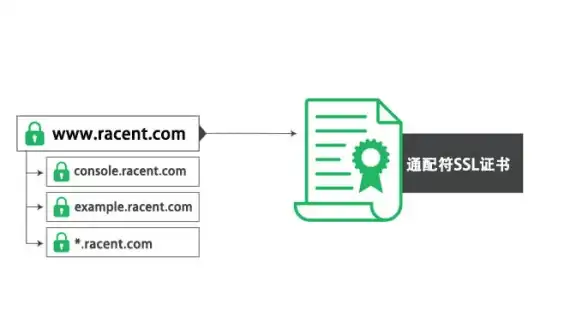

本文由 帖宏毅 于2025-08-31发表在【云服务器提供商】,文中图片由(帖宏毅)上传,本平台仅提供信息存储服务;作者观点、意见不代表本站立场,如有侵权,请联系我们删除;若有图片侵权,请您准备原始证明材料和公证书后联系我方删除!
本文链接:https://xdh.7tqx.com/wenda/799465.html





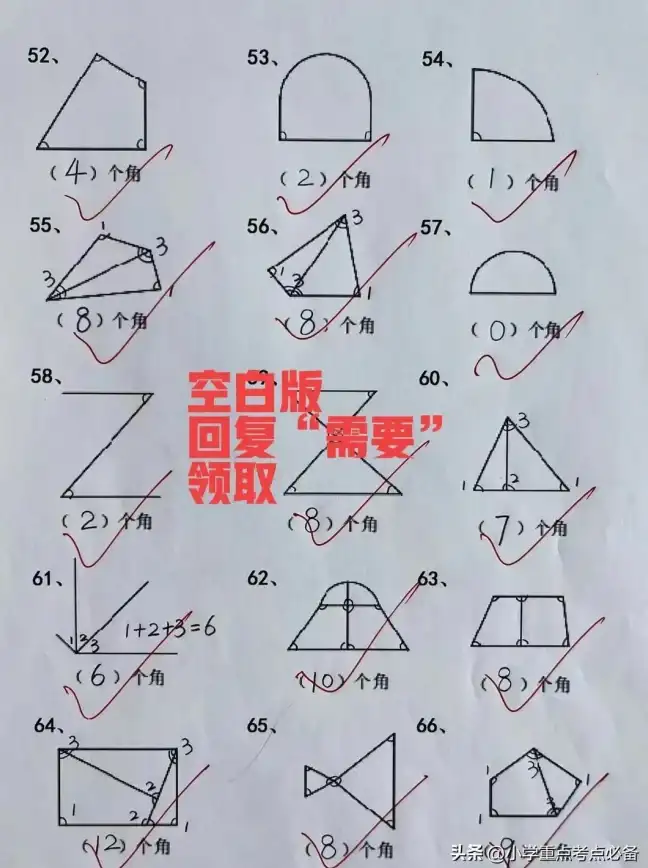



发表评论